电脑截图快捷键,小编告诉你电脑win7怎么截图
分类:windows7教程 发布时间:2018-02-11 10:56:02
很多时候对软件的操作,电脑突发故障,向别人求助描述不清时,就需要用到截图。但是很多人不知道怎么截屏,其实win7电脑可以直接用快捷键截图,用起来很简单,下面,小编就来跟大家介绍电脑win7截图的方法了。
在平时的工作中,我们常常需要截取很多图片,电脑有很多截屏方法,只有合理的利用好截图方法才能在日常工作中如鱼得水可是对于新手用户来说,就会问电脑win7怎么截图?下面,小编就给大家带来了电脑win7截图图文操作了。
电脑win7怎么截图
方法一:最基本的截图方法PrtSc
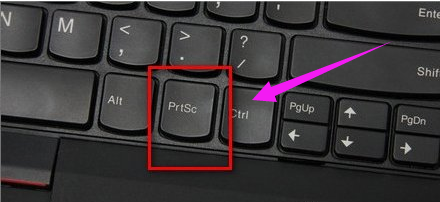
电脑系统软件图解1

电脑系统软件图解2
方法二:电脑系统自带截图软件
在开始菜单、附件里可以找到
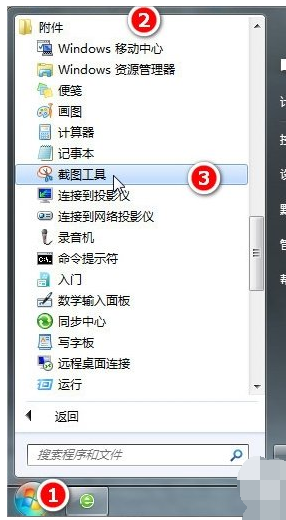
截图快捷键系统软件图解3
打开后,默认新建截图文件,图示十字标,框选要截图的内容。
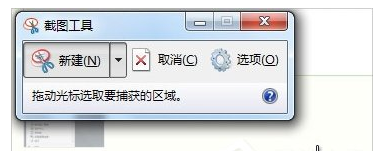
电脑截图系统软件图解4
截图后,可以在菜单处选择保存,或者其他操作。
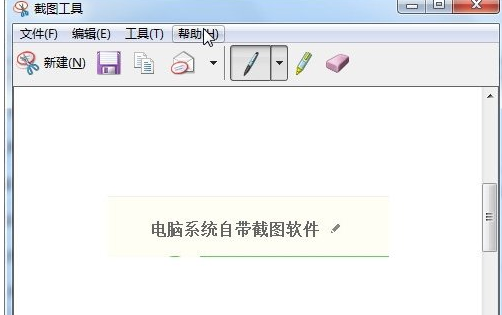
win7系统软件图解5
方法三:利用QQ截图进行截图操作
打开登录QQ后,打开一个聊天对话框,点击图示截图工具或者Ctrl+Alt+A快捷键,唤出截图对话。

截图快捷键系统软件图解6
截图完成后可以进行添加图框,文字或者特殊样式操作,具体的可以自行体验。
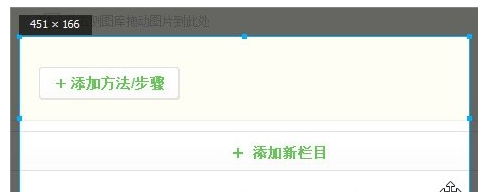
win7系统软件图解7
以上就是电脑win7截图图文操作了。






 立即下载
立即下载







 魔法猪一健重装系统win10
魔法猪一健重装系统win10
 装机吧重装系统win10
装机吧重装系统win10
 系统之家一键重装
系统之家一键重装
 小白重装win10
小白重装win10
 杜特门窗管家 v1.2.31 官方版 - 专业的门窗管理工具,提升您的家居安全
杜特门窗管家 v1.2.31 官方版 - 专业的门窗管理工具,提升您的家居安全 免费下载DreamPlan(房屋设计软件) v6.80,打造梦想家园
免费下载DreamPlan(房屋设计软件) v6.80,打造梦想家园 全新升级!门窗天使 v2021官方版,保护您的家居安全
全新升级!门窗天使 v2021官方版,保护您的家居安全 创想3D家居设计 v2.0.0全新升级版,打造您的梦想家居
创想3D家居设计 v2.0.0全新升级版,打造您的梦想家居 全新升级!三维家3D云设计软件v2.2.0,打造您的梦想家园!
全新升级!三维家3D云设计软件v2.2.0,打造您的梦想家园! 全新升级!Sweet Home 3D官方版v7.0.2,打造梦想家园的室内装潢设计软件
全新升级!Sweet Home 3D官方版v7.0.2,打造梦想家园的室内装潢设计软件 优化后的标题
优化后的标题 最新版躺平设
最新版躺平设 每平每屋设计
每平每屋设计 [pCon planne
[pCon planne Ehome室内设
Ehome室内设 家居设计软件
家居设计软件 微信公众号
微信公众号

 抖音号
抖音号

 联系我们
联系我们
 常见问题
常见问题



